radio OPEL AMPERA 2014 Manuel multimédia (in French)
[x] Cancel search | Manufacturer: OPEL, Model Year: 2014, Model line: AMPERA, Model: OPEL AMPERA 2014Pages: 85, PDF Size: 1.72 MB
Page 22 of 85
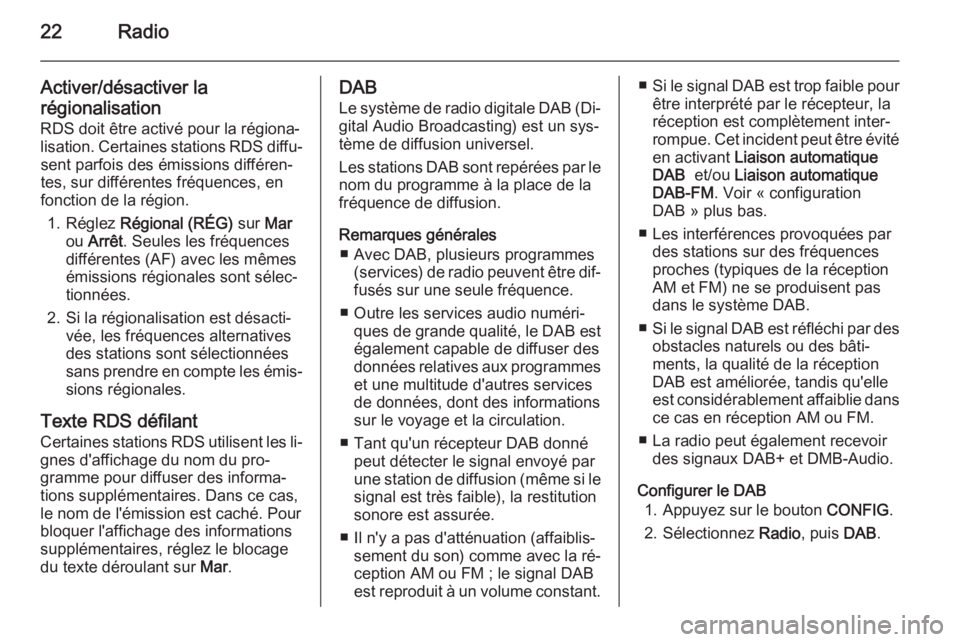
22Radio
Activer/désactiver la
régionalisation
RDS doit être activé pour la régiona‐ lisation. Certaines stations RDS diffu‐ sent parfois des émissions différen‐
tes, sur différentes fréquences, en
fonction de la région.
1. Réglez Régional (RÉG) sur Mar
ou Arrêt . Seules les fréquences
différentes (AF) avec les mêmes
émissions régionales sont sélec‐
tionnées.
2. Si la régionalisation est désacti‐ vée, les fréquences alternatives
des stations sont sélectionnées
sans prendre en compte les émis‐ sions régionales.
Texte RDS défilant
Certaines stations RDS utilisent les li‐ gnes d'affichage du nom du pro‐
gramme pour diffuser des informa‐ tions supplémentaires. Dans ce cas,
le nom de l'émission est caché. Pour
bloquer l'affichage des informations
supplémentaires, réglez le blocage
du texte déroulant sur Mar.DAB
Le système de radio digitale DAB (Di‐gital Audio Broadcasting) est un sys‐
tème de diffusion universel.
Les stations DAB sont repérées par le
nom du programme à la place de la
fréquence de diffusion.
Remarques générales■ Avec DAB, plusieurs programmes (services) de radio peuvent être dif‐
fusés sur une seule fréquence.
■ Outre les services audio numéri‐ ques de grande qualité, le DAB estégalement capable de diffuser des
données relatives aux programmes
et une multitude d'autres services
de données, dont des informations
sur le voyage et la circulation.
■ Tant qu'un récepteur DAB donné peut détecter le signal envoyé par
une station de diffusion (même si le
signal est très faible), la restitution
sonore est assurée.
■ Il n'y a pas d'atténuation (affaiblis‐ sement du son) comme avec la ré‐
ception AM ou FM ; le signal DAB
est reproduit à un volume constant.■ Si le signal DAB est trop faible pour
être interprété par le récepteur, la
réception est complètement inter‐
rompue. Cet incident peut être évité en activant Liaison automatique
DAB et/ou Liaison automatique
DAB-FM . Voir « configuration
DAB » plus bas.
■ Les interférences provoquées par des stations sur des fréquences
proches (typiques de la réception
AM et FM) ne se produisent pas
dans le système DAB.
■ Si le signal DAB est réfléchi par des
obstacles naturels ou des bâti‐
ments, la qualité de la réception
DAB est améliorée, tandis qu'elle
est considérablement affaiblie dans
ce cas en réception AM ou FM.
■ La radio peut également recevoir des signaux DAB+ et DMB-Audio.
Configurer le DAB 1. Appuyez sur le bouton CONFIG.
2. Sélectionnez Radio, puis DAB.
Page 23 of 85
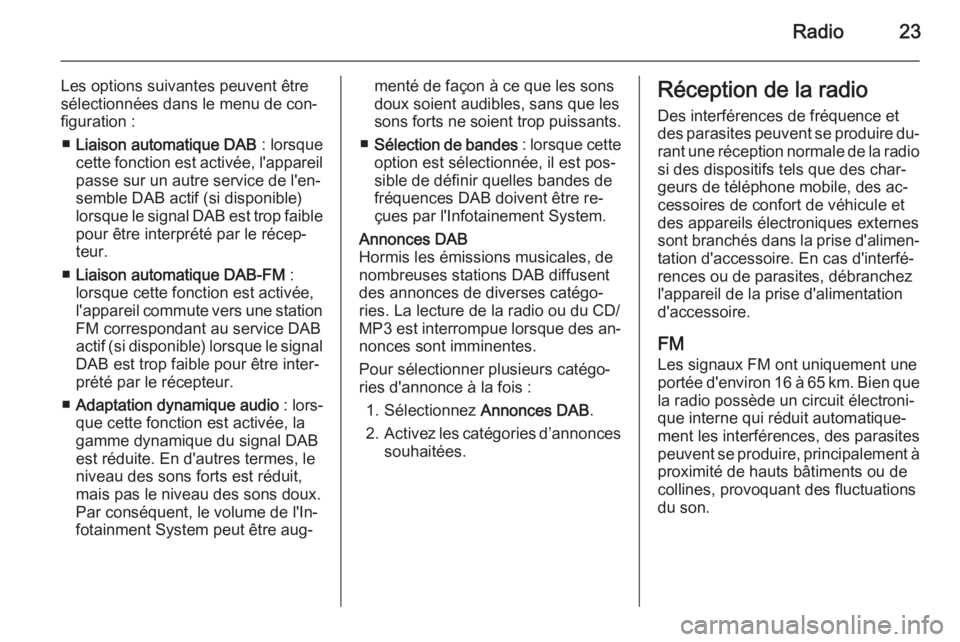
Radio23
Les options suivantes peuvent être
sélectionnées dans le menu de con‐
figuration :
■ Liaison automatique DAB : lorsque
cette fonction est activée, l'appareil
passe sur un autre service de l'en‐
semble DAB actif (si disponible)
lorsque le signal DAB est trop faible pour être interprété par le récep‐
teur.
■ Liaison automatique DAB-FM :
lorsque cette fonction est activée, l'appareil commute vers une station FM correspondant au service DAB
actif (si disponible) lorsque le signal
DAB est trop faible pour être inter‐
prété par le récepteur.
■ Adaptation dynamique audio : lors‐
que cette fonction est activée, la
gamme dynamique du signal DAB
est réduite. En d'autres termes, le
niveau des sons forts est réduit,
mais pas le niveau des sons doux.
Par conséquent, le volume de l'In‐
fotainment System peut être aug‐menté de façon à ce que les sons
doux soient audibles, sans que les
sons forts ne soient trop puissants.
■ Sélection de bandes : lorsque cette
option est sélectionnée, il est pos‐
sible de définir quelles bandes de
fréquences DAB doivent être re‐
çues par l'Infotainement System.Annonces DAB
Hormis les émissions musicales, de
nombreuses stations DAB diffusent
des annonces de diverses catégo‐
ries. La lecture de la radio ou du CD/
MP3 est interrompue lorsque des an‐ nonces sont imminentes.
Pour sélectionner plusieurs catégo‐
ries d'annonce à la fois :
1. Sélectionnez Annonces DAB.
2. Activez les catégories d’annonces
souhaitées.Réception de la radio
Des interférences de fréquence et
des parasites peuvent se produire du‐ rant une réception normale de la radio
si des dispositifs tels que des char‐
geurs de téléphone mobile, des ac‐
cessoires de confort de véhicule et
des appareils électroniques externes
sont branchés dans la prise d'alimen‐
tation d'accessoire. En cas d'interfé‐
rences ou de parasites, débranchez
l'appareil de la prise d'alimentation
d'accessoire.
FM Les signaux FM ont uniquement une
portée d'environ 16 à 65 km. Bien que la radio possède un circuit électroni‐
que interne qui réduit automatique‐ ment les interférences, des parasites
peuvent se produire, principalement à
proximité de hauts bâtiments ou de
collines, provoquant des fluctuations
du son.
Page 24 of 85
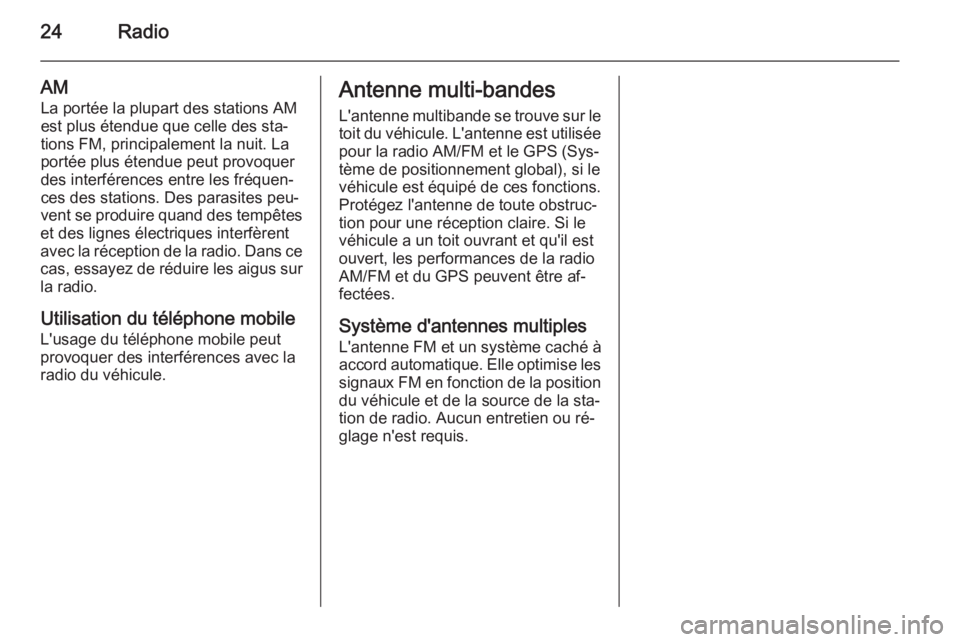
24Radio
AM
La portée la plupart des stations AM
est plus étendue que celle des sta‐
tions FM, principalement la nuit. La
portée plus étendue peut provoquer
des interférences entre les fréquen‐
ces des stations. Des parasites peu‐
vent se produire quand des tempêtes
et des lignes électriques interfèrent
avec la réception de la radio. Dans ce
cas, essayez de réduire les aigus sur la radio.
Utilisation du téléphone mobile L'usage du téléphone mobile peut
provoquer des interférences avec la
radio du véhicule.Antenne multi-bandes
L'antenne multibande se trouve sur le
toit du véhicule. L'antenne est utilisée pour la radio AM/FM et le GPS (Sys‐
tème de positionnement global), si le
véhicule est équipé de ces fonctions.
Protégez l'antenne de toute obstruc‐
tion pour une réception claire. Si le
véhicule a un toit ouvrant et qu'il est ouvert, les performances de la radio
AM/FM et du GPS peuvent être af‐
fectées.
Système d'antennes multiples
L'antenne FM et un système caché à
accord automatique. Elle optimise les
signaux FM en fonction de la position du véhicule et de la source de la sta‐
tion de radio. Aucun entretien ou ré‐
glage n'est requis.
Page 30 of 85
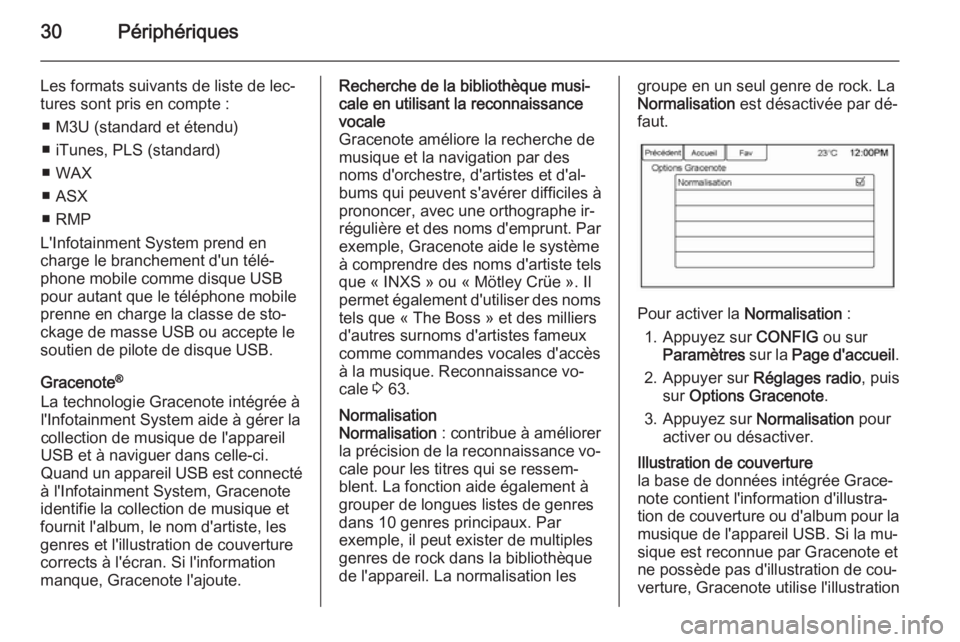
30Périphériques
Les formats suivants de liste de lec‐
tures sont pris en compte :
■ M3U (standard et étendu)
■ iTunes, PLS (standard)
■ WAX
■ ASX
■ RMP
L'Infotainment System prend en
charge le branchement d'un télé‐
phone mobile comme disque USB
pour autant que le téléphone mobile
prenne en charge la classe de sto‐
ckage de masse USB ou accepte le
soutien de pilote de disque USB.
Gracenote ®
La technologie Gracenote intégrée à
l'Infotainment System aide à gérer la
collection de musique de l'appareil
USB et à naviguer dans celle-ci.
Quand un appareil USB est connecté
à l'Infotainment System, Gracenote
identifie la collection de musique et fournit l'album, le nom d'artiste, lesgenres et l'illustration de couverture
corrects à l'écran. Si l'information
manque, Gracenote l'ajoute.Recherche de la bibliothèque musi‐
cale en utilisant la reconnaissance vocale
Gracenote améliore la recherche de musique et la navigation par des
noms d'orchestre, d'artistes et d'al‐
bums qui peuvent s'avérer difficiles à
prononcer, avec une orthographe ir‐
régulière et des noms d'emprunt. Par exemple, Gracenote aide le système
à comprendre des noms d'artiste tels
que « INXS » ou « Mötley Crüe ». Il
permet également d'utiliser des noms tels que « The Boss » et des milliers
d'autres surnoms d'artistes fameux
comme commandes vocales d'accès
à la musique. Reconnaissance vo‐
cale 3 63.Normalisation
Normalisation : contribue à améliorer
la précision de la reconnaissance vo‐ cale pour les titres qui se ressem‐
blent. La fonction aide également à
grouper de longues listes de genres
dans 10 genres principaux. Par
exemple, il peut exister de multiples
genres de rock dans la bibliothèque
de l'appareil. La normalisation lesgroupe en un seul genre de rock. La
Normalisation est désactivée par dé‐
faut.
Pour activer la Normalisation :
1. Appuyez sur CONFIG ou sur
Paramètres sur la Page d'accueil .
2. Appuyer sur Réglages radio, puis
sur Options Gracenote .
3. Appuyez sur Normalisation pour
activer ou désactiver.
Illustration de couverture
la base de données intégrée Grace‐
note contient l'information d'illustra‐ tion de couverture ou d'album pour la
musique de l'appareil USB. Si la mu‐
sique est reconnue par Gracenote et
ne possède pas d'illustration de cou‐
verture, Gracenote utilise l'illustration
Page 56 of 85
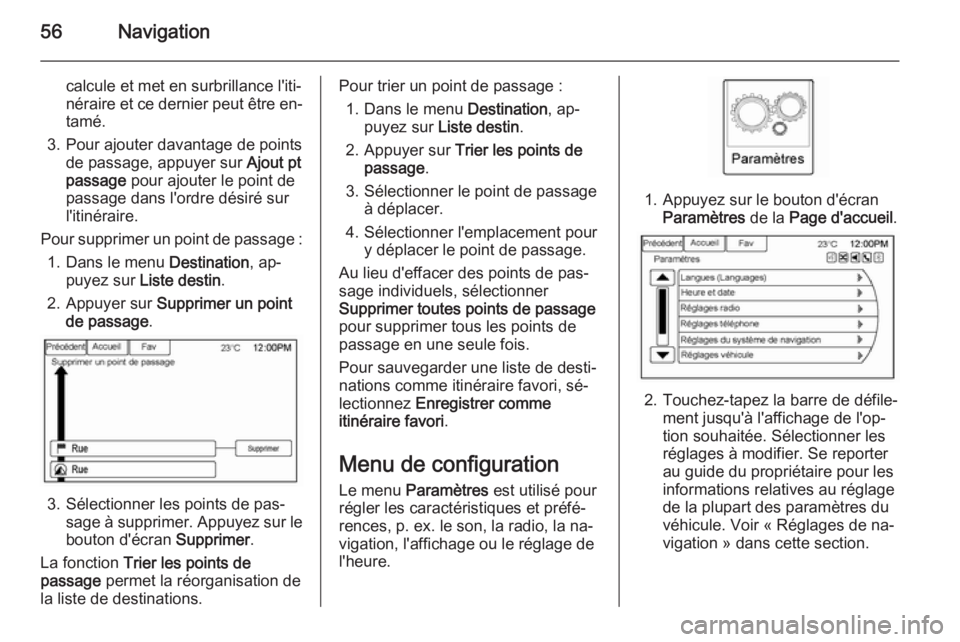
56Navigation
calcule et met en surbrillance l'iti‐
néraire et ce dernier peut être en‐
tamé.
3. Pour ajouter davantage de points de passage, appuyer sur Ajout pt
passage pour ajouter le point de
passage dans l'ordre désiré sur
l'itinéraire.
Pour supprimer un point de passage : 1. Dans le menu Destination, ap‐
puyez sur Liste destin .
2. Appuyer sur Supprimer un point
de passage .
3. Sélectionner les points de pas‐
sage à supprimer. Appuyez sur le
bouton d'écran Supprimer.
La fonction Trier les points de
passage permet la réorganisation de
la liste de destinations.
Pour trier un point de passage :
1. Dans le menu Destination, ap‐
puyez sur Liste destin .
2. Appuyer sur Trier les points de
passage .
3. Sélectionner le point de passage à déplacer.
4. Sélectionner l'emplacement pour y déplacer le point de passage.
Au lieu d'effacer des points de pas‐
sage individuels, sélectionner
Supprimer toutes points de passage pour supprimer tous les points de
passage en une seule fois.
Pour sauvegarder une liste de desti‐
nations comme itinéraire favori, sé‐
lectionnez Enregistrer comme
itinéraire favori .
Menu de configuration Le menu Paramètres est utilisé pour
régler les caractéristiques et préfé‐ rences, p. ex. le son, la radio, la na‐
vigation, l'affichage ou le réglage de
l'heure.
1. Appuyez sur le bouton d'écran Paramètres de la Page d'accueil .
2. Touchez-tapez la barre de défile‐
ment jusqu'à l'affichage de l'op‐
tion souhaitée. Sélectionner les
réglages à modifier. Se reporter
au guide du propriétaire pour les
informations relatives au réglage
de la plupart des paramètres du
véhicule. Voir « Réglages de na‐
vigation » dans cette section.
Page 57 of 85
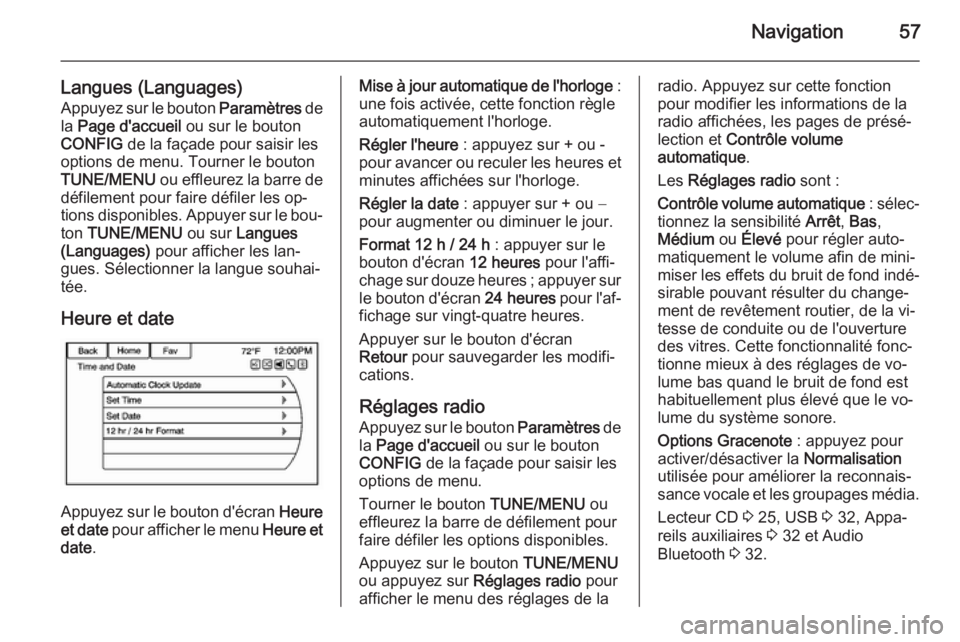
Navigation57
Langues (Languages)Appuyez sur le bouton Paramètres de
la Page d'accueil ou sur le bouton
CONFIG de la façade pour saisir les
options de menu. Tourner le bouton
TUNE/MENU ou effleurez la barre de
défilement pour faire défiler les op‐
tions disponibles. Appuyer sur le bou‐
ton TUNE/MENU ou sur Langues
(Languages) pour afficher les lan‐
gues. Sélectionner la langue souhai‐
tée.
Heure et date
Appuyez sur le bouton d'écran Heure
et date pour afficher le menu Heure et
date .
Mise à jour automatique de l'horloge :
une fois activée, cette fonction règle
automatiquement l'horloge.
Régler l'heure : appuyez sur + ou -
pour avancer ou reculer les heures et
minutes affichées sur l'horloge.
Régler la date : appuyer sur + ou −
pour augmenter ou diminuer le jour.
Format 12 h / 24 h : appuyer sur le
bouton d'écran 12 heures pour l'affi‐
chage sur douze heures ; appuyer sur
le bouton d'écran 24 heures pour l'af‐
fichage sur vingt-quatre heures.
Appuyer sur le bouton d'écran
Retour pour sauvegarder les modifi‐
cations.
Réglages radio Appuyez sur le bouton Paramètres de
la Page d'accueil ou sur le bouton
CONFIG de la façade pour saisir les
options de menu.
Tourner le bouton TUNE/MENU ou
effleurez la barre de défilement pour faire défiler les options disponibles.
Appuyez sur le bouton TUNE/MENU
ou appuyez sur Réglages radio pour
afficher le menu des réglages de laradio. Appuyez sur cette fonction
pour modifier les informations de la
radio affichées, les pages de présé‐
lection et Contrôle volume
automatique .
Les Réglages radio sont :
Contrôle volume automatique : sélec‐
tionnez la sensibilité Arrêt, Bas ,
Médium ou Élevé pour régler auto‐
matiquement le volume afin de mini‐
miser les effets du bruit de fond indé‐ sirable pouvant résulter du change‐
ment de revêtement routier, de la vi‐
tesse de conduite ou de l'ouverture
des vitres. Cette fonctionnalité fonc‐
tionne mieux à des réglages de vo‐
lume bas quand le bruit de fond est
habituellement plus élevé que le vo‐
lume du système sonore.
Options Gracenote : appuyez pour
activer/désactiver la Normalisation
utilisée pour améliorer la reconnais‐
sance vocale et les groupages média.
Lecteur CD 3 25, USB 3 32, Appa‐
reils auxiliaires 3 32 et Audio
Bluetooth 3 32.
Page 64 of 85
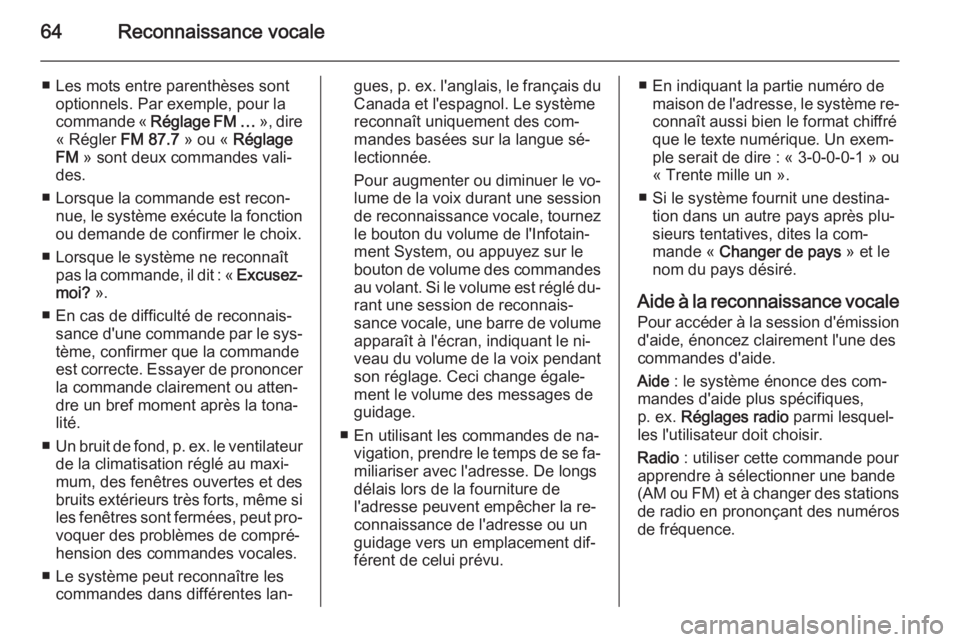
64Reconnaissance vocale
■ Les mots entre parenthèses sontoptionnels. Par exemple, pour la
commande « Réglage FM … », dire
« Régler FM 87.7 » ou « Réglage
FM » sont deux commandes vali‐
des.
■ Lorsque la commande est recon‐ nue, le système exécute la fonction
ou demande de confirmer le choix.
■ Lorsque le système ne reconnaît pas la commande, il dit : « Excusez-
moi? ».
■ En cas de difficulté de reconnais‐ sance d'une commande par le sys‐tème, confirmer que la commande
est correcte. Essayer de prononcer la commande clairement ou atten‐
dre un bref moment après la tona‐
lité.
■ Un bruit de fond, p. ex. le ventilateur
de la climatisation réglé au maxi‐
mum, des fenêtres ouvertes et des
bruits extérieurs très forts, même si
les fenêtres sont fermées, peut pro‐ voquer des problèmes de compré‐
hension des commandes vocales.
■ Le système peut reconnaître les commandes dans différentes lan‐gues, p. ex. l'anglais, le français du
Canada et l'espagnol. Le système
reconnaît uniquement des com‐
mandes basées sur la langue sé‐
lectionnée.
Pour augmenter ou diminuer le vo‐
lume de la voix durant une session
de reconnaissance vocale, tournez
le bouton du volume de l'Infotain‐
ment System, ou appuyez sur le
bouton de volume des commandes au volant. Si le volume est réglé du‐
rant une session de reconnais‐ sance vocale, une barre de volume apparaît à l'écran, indiquant le ni‐
veau du volume de la voix pendant
son réglage. Ceci change égale‐
ment le volume des messages de
guidage.
■ En utilisant les commandes de na‐ vigation, prendre le temps de se fa‐miliariser avec l'adresse. De longsdélais lors de la fourniture de
l'adresse peuvent empêcher la re‐
connaissance de l'adresse ou un
guidage vers un emplacement dif‐
férent de celui prévu.■ En indiquant la partie numéro de maison de l'adresse, le système re‐
connaît aussi bien le format chiffré que le texte numérique. Un exem‐
ple serait de dire : « 3-0-0-0-1 » ou
« Trente mille un ».
■ Si le système fournit une destina‐ tion dans un autre pays après plu‐
sieurs tentatives, dites la com‐
mande « Changer de pays » et le
nom du pays désiré.
Aide à la reconnaissance vocale Pour accéder à la session d'émission
d'aide, énoncez clairement l'une des
commandes d'aide.
Aide : le système énonce des com‐
mandes d'aide plus spécifiques,
p. ex. Réglages radio parmi lesquel‐
les l'utilisateur doit choisir.
Radio : utiliser cette commande pour
apprendre à sélectionner une bande
(AM ou FM) et à changer des stations de radio en prononçant des numéros
de fréquence.
Page 65 of 85
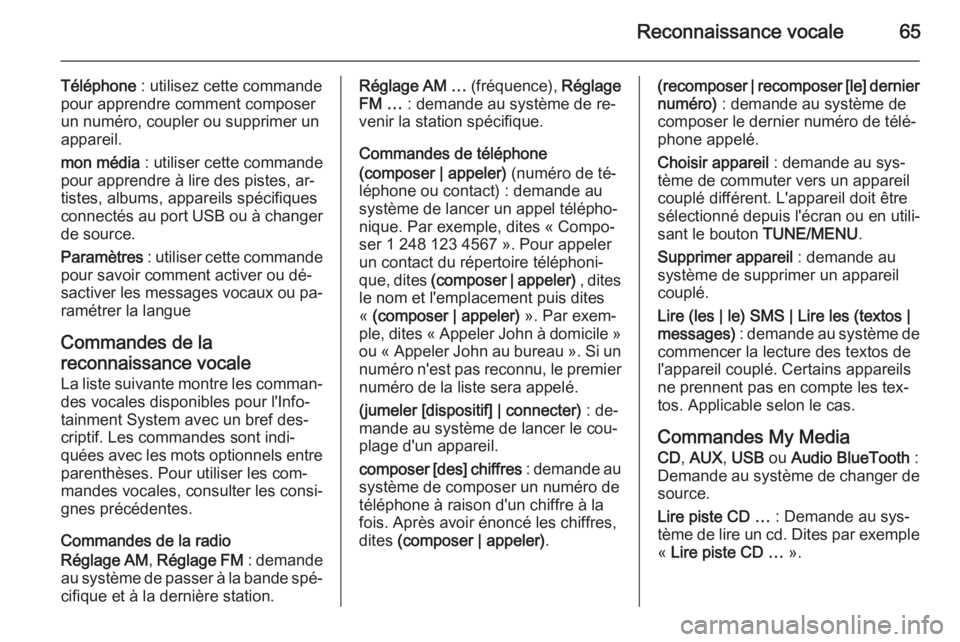
Reconnaissance vocale65
Téléphone : utilisez cette commande
pour apprendre comment composer
un numéro, coupler ou supprimer un
appareil.
mon média : utiliser cette commande
pour apprendre à lire des pistes, ar‐
tistes, albums, appareils spécifiques
connectés au port USB ou à changer
de source.
Paramètres : utiliser cette commande
pour savoir comment activer ou dé‐
sactiver les messages vocaux ou pa‐
ramétrer la langue
Commandes de la
reconnaissance vocale La liste suivante montre les comman‐ des vocales disponibles pour l'Info‐tainment System avec un bref des‐
criptif. Les commandes sont indi‐ quées avec les mots optionnels entre parenthèses. Pour utiliser les com‐
mandes vocales, consulter les consi‐
gnes précédentes.
Commandes de la radio
Réglage AM , Réglage FM : demande
au système de passer à la bande spé‐ cifique et à la dernière station.Réglage AM … (fréquence), Réglage
FM … : demande au système de re‐
venir la station spécifique.
Commandes de téléphone
(composer | appeler) (numéro de té‐
léphone ou contact) : demande au
système de lancer un appel télépho‐
nique. Par exemple, dites « Compo‐
ser 1 248 123 4567 ». Pour appeler
un contact du répertoire téléphoni‐
que, dites (composer | appeler) , dites
le nom et l'emplacement puis dites
« (composer | appeler) ». Par exem‐
ple, dites « Appeler John à domicile » ou « Appeler John au bureau ». Si unnuméro n'est pas reconnu, le premier
numéro de la liste sera appelé.
(jumeler [dispositif] | connecter) : de‐
mande au système de lancer le cou‐ plage d'un appareil.
composer [des] chiffres : demande au
système de composer un numéro de
téléphone à raison d'un chiffre à la
fois. Après avoir énoncé les chiffres,
dites (composer | appeler) .(recomposer | recomposer [le] dernier
numéro) : demande au système de
composer le dernier numéro de télé‐
phone appelé.
Choisir appareil : demande au sys‐
tème de commuter vers un appareil
couplé différent. L'appareil doit être
sélectionné depuis l'écran ou en utili‐
sant le bouton TUNE/MENU.
Supprimer appareil : demande au
système de supprimer un appareil
couplé.
Lire (les | le) SMS | Lire les (textos |
messages) : demande au système de
commencer la lecture des textos de
l'appareil couplé. Certains appareils
ne prennent pas en compte les tex‐
tos. Applicable selon le cas.
Commandes My MediaCD , AUX , USB ou Audio BlueTooth :
Demande au système de changer de
source.
Lire piste CD … : Demande au sys‐
tème de lire un cd. Dites par exemple
« Lire piste CD … ».
Page 82 of 85
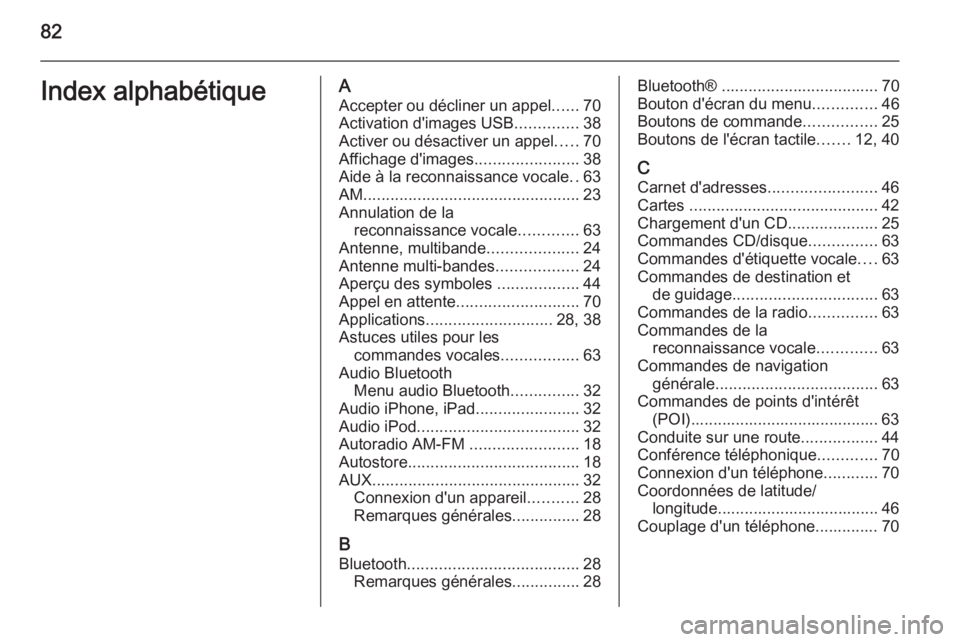
82Index alphabétiqueAAccepter ou décliner un appel ......70
Activation d'images USB ..............38
Activer ou désactiver un appel .....70
Affichage d'images .......................38
Aide à la reconnaissance vocale ..63
AM ................................................ 23
Annulation de la reconnaissance vocale .............63
Antenne, multibande ....................24
Antenne multi-bandes ..................24
Aperçu des symboles ..................44
Appel en attente ........................... 70
Applications ............................ 28, 38
Astuces utiles pour les commandes vocales .................63
Audio Bluetooth Menu audio Bluetooth ...............32
Audio iPhone, iPad .......................32
Audio iPod .................................... 32
Autoradio AM-FM ........................18
Autostore ...................................... 18
AUX .............................................. 32
Connexion d'un appareil ...........28
Remarques générales ...............28
B Bluetooth ...................................... 28
Remarques générales ...............28Bluetooth® ................................... 70
Bouton d'écran du menu ..............46
Boutons de commande ................25
Boutons de l'écran tactile .......12, 40
C Carnet d'adresses ........................46
Cartes .......................................... 42
Chargement d'un CD ....................25
Commandes CD/disque ...............63
Commandes d'étiquette vocale ....63
Commandes de destination et de guidage ................................ 63
Commandes de la radio ...............63
Commandes de la reconnaissance vocale .............63
Commandes de navigation générale .................................... 63
Commandes de points d'intérêt (POI).......................................... 63
Conduite sur une route .................44
Conférence téléphonique .............70
Connexion d'un téléphone ............70
Coordonnées de latitude/ longitude.................................... 46
Couplage d'un téléphone.............. 70
Page 83 of 85
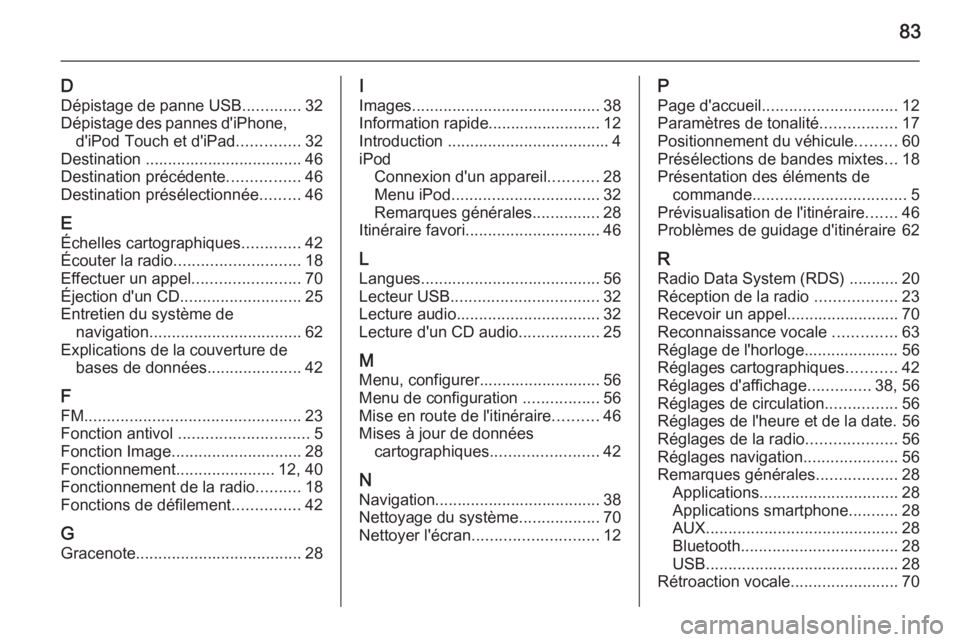
83
DDépistage de panne USB .............32
Dépistage des pannes d'iPhone, d'iPod Touch et d'iPad ..............32
Destination ................................... 46 Destination précédente ................46
Destination présélectionnée .........46
E Échelles cartographiques .............42
Écouter la radio ............................ 18
Effectuer un appel ........................70
Éjection d'un CD ........................... 25
Entretien du système de navigation .................................. 62
Explications de la couverture de bases de données .....................42
F
FM ................................................ 23
Fonction antivol ............................. 5
Fonction Image ............................. 28
Fonctionnement ......................12, 40
Fonctionnement de la radio ..........18
Fonctions de défilement ...............42
G Gracenote ..................................... 28I
Images .......................................... 38
Information rapide......................... 12
Introduction .................................... 4
iPod Connexion d'un appareil ...........28
Menu iPod ................................. 32
Remarques générales ...............28
Itinéraire favori .............................. 46
L Langues ........................................ 56
Lecteur USB ................................. 32
Lecture audio ................................ 32
Lecture d'un CD audio ..................25
M
Menu, configurer........................... 56
Menu de configuration .................56
Mise en route de l'itinéraire ..........46
Mises à jour de données cartographiques ........................42
N Navigation..................................... 38Nettoyage du système ..................70
Nettoyer l'écran ............................ 12P
Page d'accueil .............................. 12
Paramètres de tonalité .................17
Positionnement du véhicule .........60
Présélections de bandes mixtes ...18
Présentation des éléments de commande .................................. 5
Prévisualisation de l'itinéraire .......46
Problèmes de guidage d'itinéraire 62
R Radio Data System (RDS) ........... 20
Réception de la radio ..................23
Recevoir un appel......................... 70 Reconnaissance vocale ..............63
Réglage de l'horloge..................... 56
Réglages cartographiques ...........42
Réglages d'affichage ..............38, 56
Réglages de circulation ................56
Réglages de l'heure et de la date. 56
Réglages de la radio ....................56
Réglages navigation .....................56
Remarques générales ..................28
Applications ............................... 28
Applications smartphone ...........28
AUX ........................................... 28
Bluetooth ................................... 28
USB ........................................... 28
Rétroaction vocale ........................70